不透明度和流量¶
不透明度和流量都是用来控制笔刷透明度的选项。
不透明度和流量的实际效果与绘画模式中的冲染和堆积模式密切相关。下图中三笔的绘画模式均为冲染,左一:不透明度为 0.5,左二:流量为 0.5,左三:两者同为 0.5 时的笔画效果。
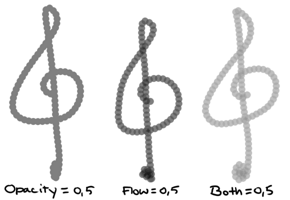
- 不透明度
控制一道笔画整体的透明度。
- 流量
控制笔画中每个笔尖印迹的透明度。它从 2.9 版起从不透明度中分离出来,成为独立选项。下图表格:横向为不透明度,纵向为流量。
在 4.2 版本发生变更: 在旧版 Krita 中,流量和不透明度的数值在映射到传感器时会相加,只有不透明度的最大值才能对其起限制作用。这与所有其他数字绘画软件的行为不同。从 4.2 版起我们对此做出了调整,流量和不透明度的数值在映射到传感器时会相乘,笔画的绘制效果因此更加柔和。你可以在配置 Krita 对话框的工具标签页中切换回旧版的工作方式,但我们计划在将来的版本中彻底废弃旧版的工作方式。
你可以在新版中手动模拟旧版的不透明度/流量行为:
在不透明度选项中取消勾选启用压感笔传感器。
将流量的最大值设为 0.5。
将流量的压力响应曲线设为下凹状。如下图所示:
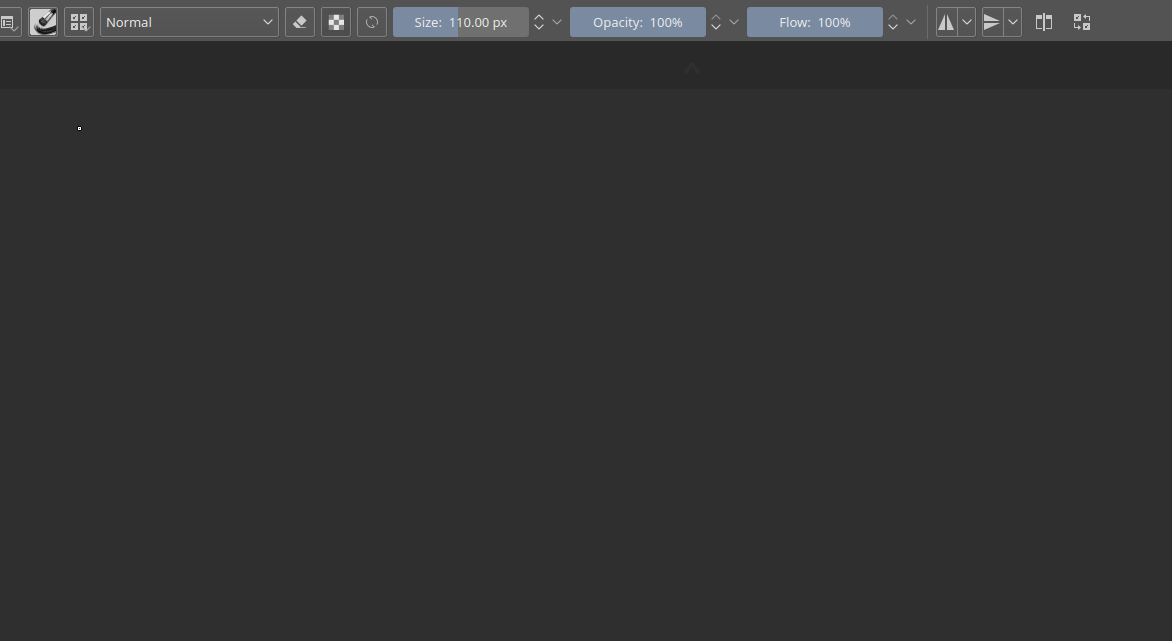
绘画模式¶
- 堆积
按照前文中流量的方式来处理笔画的不透明度。同一道笔画内部的笔尖印迹相互重叠时,混合效果也会叠加。
- 冲染
按照前文中不透明度的方式来处理笔画的不透明度,整道笔画的透明度将保持一致。
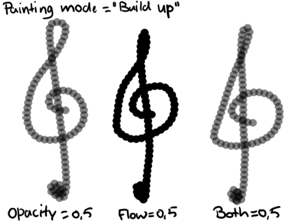
上图的三道笔画的绘画模式均为堆积,左一:不透明度为 0.5,左二:流量为 0.5,左三:两者同为 0.5。请对比它们与前面介绍的冲染模式的效果差异。
